Hoe fiks je iPhone Echo Problemen
Een iPhone is een onoverwinnelijke mobiel toestel dat niet kan worden beschadigd, en veel gebruikers worden geconfronteerd met gemeenschappelijke problemen waarvan ze niet wisten dat ze konden optreden bij hun iPhone. Een van de meest voorkomende problemen is het echo probleem. Het echo probleem is een probleem zich voordoet wanneer je een gesprek beantwoord. Dit is een zeer vervelend probleem dat kan leiden tot moeilijkheden om de persoon aan de andere kant van de lijn te horen. Om het IPhone echo probleem op te lossen kan je een technicus bezoeken of je kunt het probleem zelf oplossen met de onderstaande stappen.

Deel 1: Waarom doen echo problemen zich voor?
Je vraagt je waarschijnlijk vaak af waarom jij het echo probleem hebt? Er zijn enkele redenen die dit echo probleem veroorzaken.
- 1 De eerste reden kan een fabrikant probleem zijn. Je kunt een iPhone kopen dat reeds echo problemen heeft vanaf de dag dat je het toestel kocht. Dit betekent vaak dat er een storing is bij de fabrikanten. Als het echo probleem wordt veroorzaakt door de fabrikant, is er weinig tot niets dat je kunt doen om je iPhone te herstellen. Sommige IPhone onderdelen en accessoires kunnen gebreken hebben die tot echo problemen leiden.
- 2 Een iPhone-gebruiker kan het vervelende echo probleem ook ervaren wanneer een Apple iPhone-headset met het apparaat is aangesloten. De headset zorgt op een of andere manier voor een storing waarbij je te maken krijgt met echo problemen. Als dit het geval is, zal je merken dat je enkel een echo probleem hebt wanneer je iPhone-headset verbonden is. Dit wordt veroorzaakt door een probleem met de hoofdtelefoon poort in de iPhone.
- 3 Een iPhone dat is blootgesteld aan veel water of vloeistof maar nog steeds werkt, kan ook een echo probleem veroorzaken. De iPhone viel misschien in een plas water en werkt nog steeds, maar je wist waarschijnlijk niet dat je echo probleem hieraan te danken is. De reden waarom dit gebeurt is dat de elektrische velden in de IPhone worden beïnvloed door het water. Dit heeft invloed op de luidsprekers en de microfoon van de iPhone wat resulteert in een verder echo probleem wanneer je een gesprek wil voeren.
Hoe los je iPhone echo problemen op
Dit zijn de stappen die je moet ondernemen om een iPhone echo probleem op te lossen. Vele gebruikers die een echo probleem ervaren, hebben dit probleem na ongeveer 2 minuten. Volg de onderstaande stappen om dit probleem permanent op te lossen.
Stap 1: Schakel de luidspreker aan en uit - Zodra je met echo probleem kampt, zet je de luidspreker-functie aan en uit. Dit zal het probleem tijdelijk en soms permanent oplossen. Om de luidspreker-functie uit te schakelen, wanneer in een gesprek, verwijder je het toestel eerst van je gezicht zodat het oplicht. Zo kun je de kleine call iconen zien. Er zal een icoon met een luidspreker en een aantal kleine bars zijn. Selecteer het pictogram tweemaal om het aan en uit te schakelen. Dit zal het echo probleem waarschijnlijk tijdelijk oplossen, maar voor sommige mensen lost dit het probleem permanent op. Als het slechts je probleem tijdelijk oplost, ga dan verder naar stap 2.

Stap 2: Verwijder de hoofdtelefoon van het toestel – Het volgende wat je wil doen om het echo probleem op te lossen, is het verwijderen van je hoofdtelefoon. Het is geweten dat de hoofdtelefoon een invloed kan hebben op je gesprekskwaliteit en dat het echo’s kan veroorzaken. Als je de hoofdtelefoon verwijderd en het probleem zich nog steeds voordoet, is het tijd om over te schakelen naar stap 3. Hier wordt alles meer gedetailleerd sinds het probleem waarschijnlijk dieper ligt.

Stap 3: Reboot – De krachtige reboot optie! Ja je leest het correct! Vaak wanneer je iPhone een probleem geeft, kan het rebooten van je toestel het probleem oplossen. Ook in dit geval is het dus mogelijk dat je probleem opgelost zal zijn met een reboot. Eens je de reboot succesvol hebt uitgevoerd, probleem dan iemand te bellen om te zien of het probleem opgelost is. Als het probleem zich nog steeds voordoet, ga dan naar stap 4.
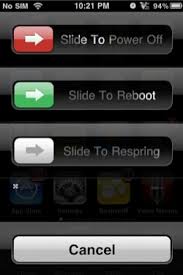
Stap 4: Fabrieksinstellingen/Reset – Dit is de laatste stap die je kunt uitvoeren om je iPhone’s echo probleem op te lossen. Gebruik deze stap niet tenzij het echt nodig is, sinds je alle gegevens op je toestel kunt verliezen. Het resetten van je toestel is waarschijnlijk de beste manier om je toestel terug in originele staat te krijgen. Als je je toestel terug naar de fabrieksinstellingen hebt gezet, en het probleem zich nog steeds voordoet, breng je het toestel best naar een Apple store
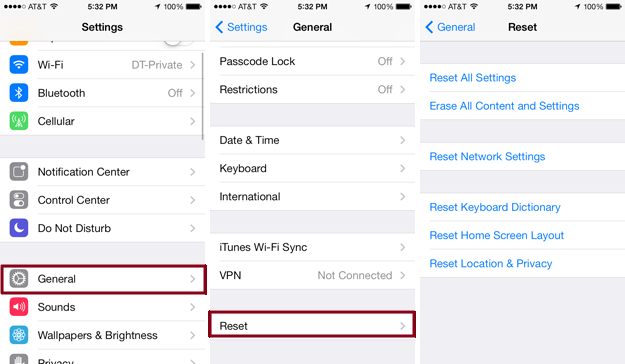
Om je IPhone te resetten, moet je verzekeren dat je toestel aanstaat om zo naar de hoofdinstellingen te kunnen gaan. Selecteer hier algemeen en klik daarna op de ‘reset’ knop. Nu je hierop klikt zal je enkele opties krijgen. Zo heb je de keuze uit ‘verwijder alle gegevens’ of ‘verwijder alle instellingen’. Het is hier aan jou de keuze wat soort reset je wil uitvoeren. Het is wel best eerst een back-up te maken van je gegevens zodat je ze later terug kunt installeren op je toestel.

Er is ook een andere manier waarop je dit kunt doen. Je kunt je iPhone met je Mac of Pc verbinden om zo iTunes te starten. In iTunes heb je de optie om je toestel te resetten met 1 klik. Navigeer naar de voorkeuren en kies ‘reset toestel’. Wacht totdat het process voltooid is en reboot daarna het toestel. En dat is alles. Na je deze stappen hebt uitgevoerd zou je echo probleem opgelost moeten zijn. Mochten de bovenstaande oplossingen toch niet werken, bezoek je best een Apple store.
